如何在微软官网下载win10镜像文件
1、输入网站:https://www.microsoft.com/zh-cn/software-download/windows10,进入微软win10官方下载界面
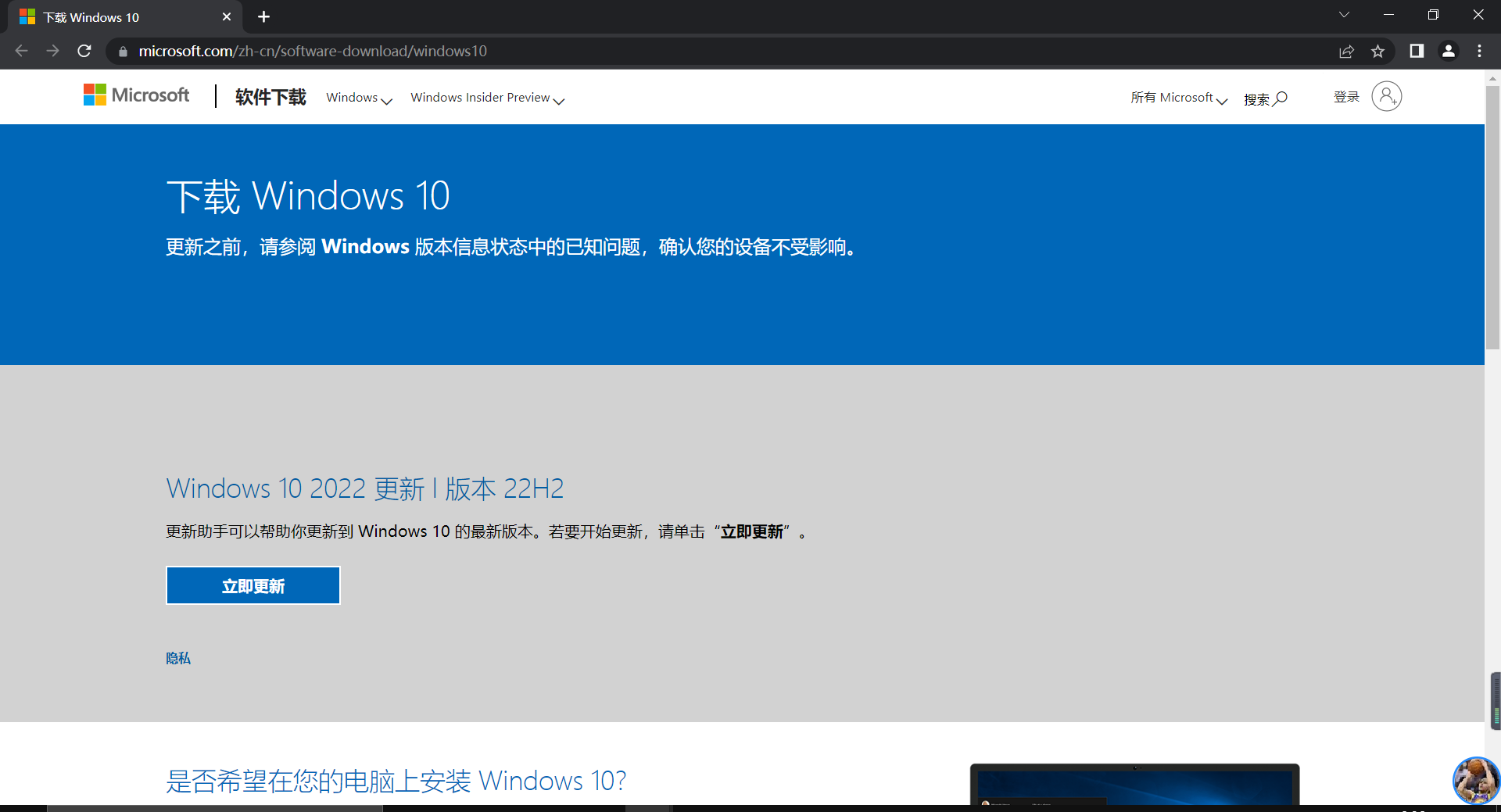
2、进入后,点击“立即下载工具”,下载win10下载所需的工具
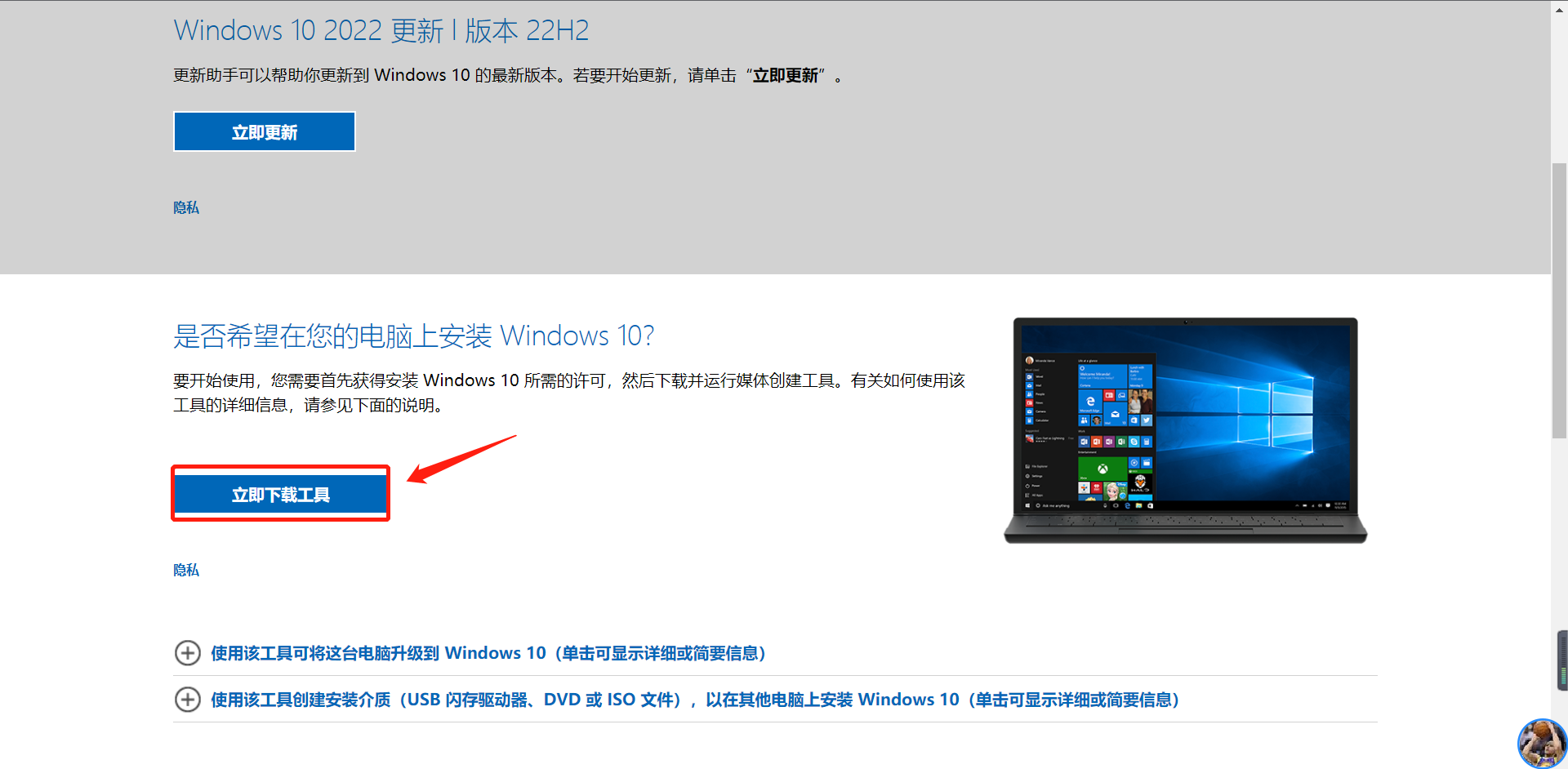
3、等待下载工具下载完成后,双击下载工具运行(点击后等待时间可能较长)
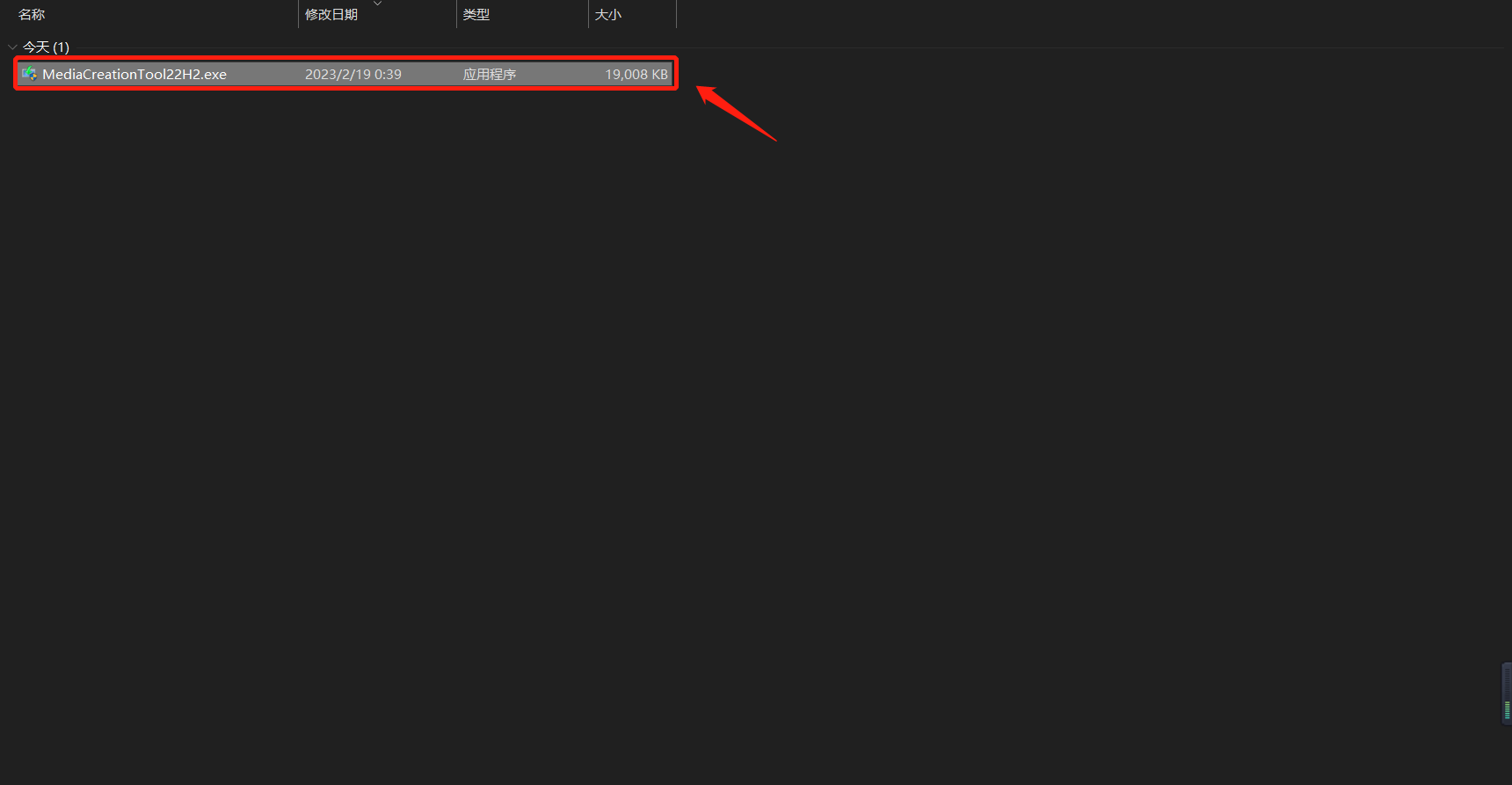
4、点击“接受”(点击后等待时间可能较长)
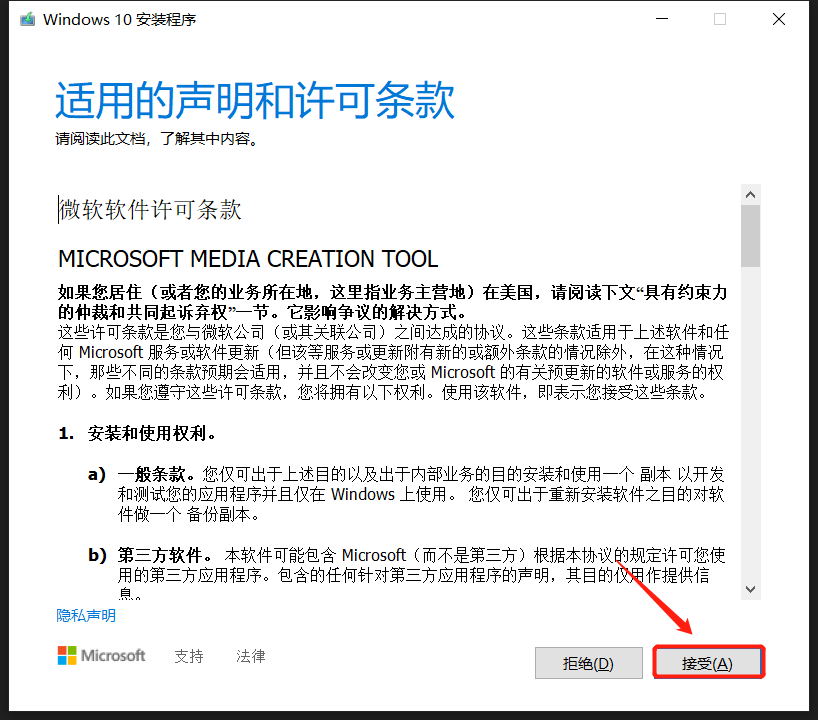
5、选择“为另一台电脑创建安装介质(U盘、DVD或ISO文件)”,然后点击“下一步”
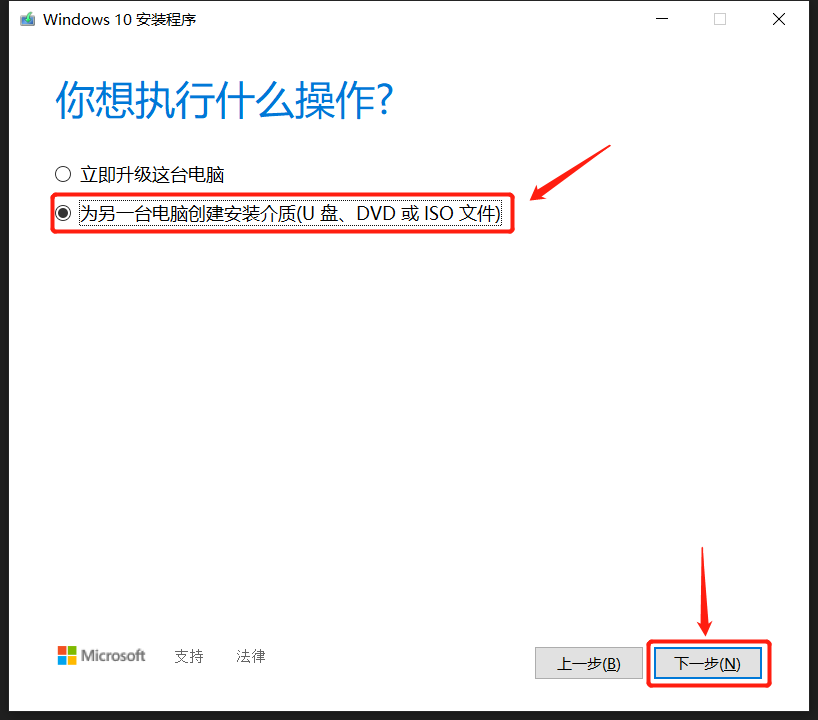
6、根据自己需求,选择语言、体系结构和版本,然后点击“下一步”
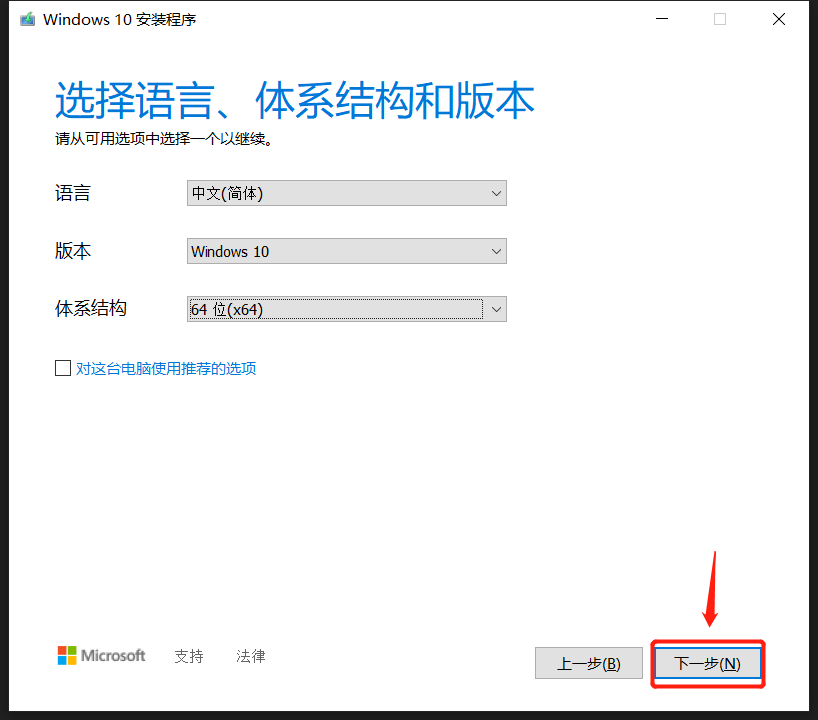
7、选择要使用的介质“IOS文件”,然后点击“下一步”
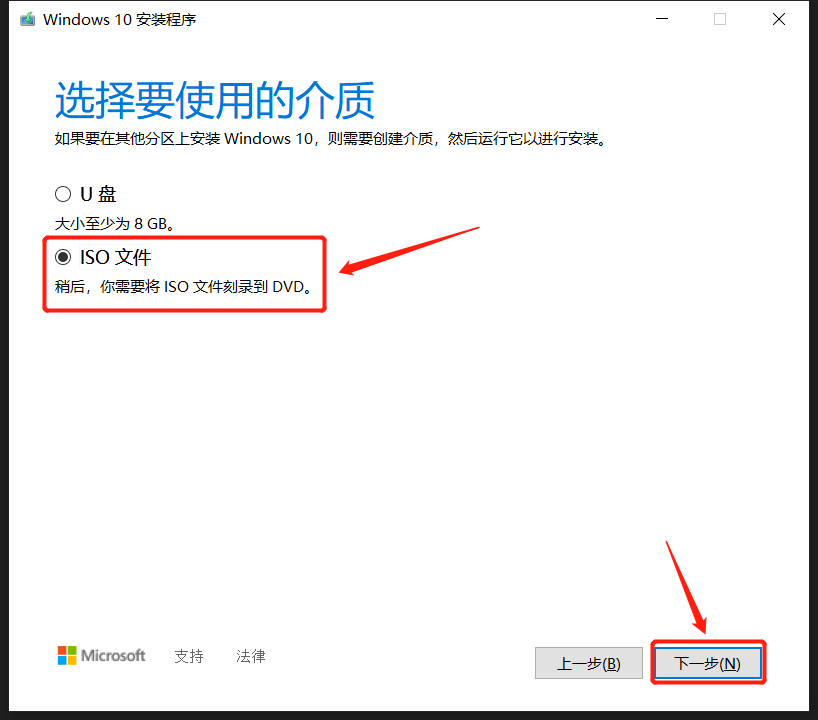
8、选择文件下载后存储的路径,然后点击“保存”
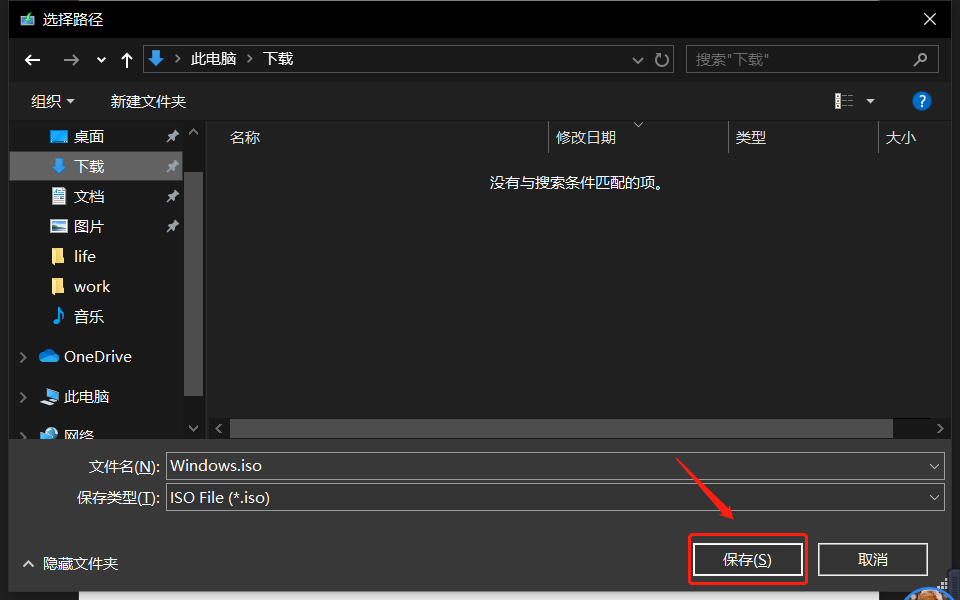
9、等待ISO文件下载完成(此过程等待时间较长)
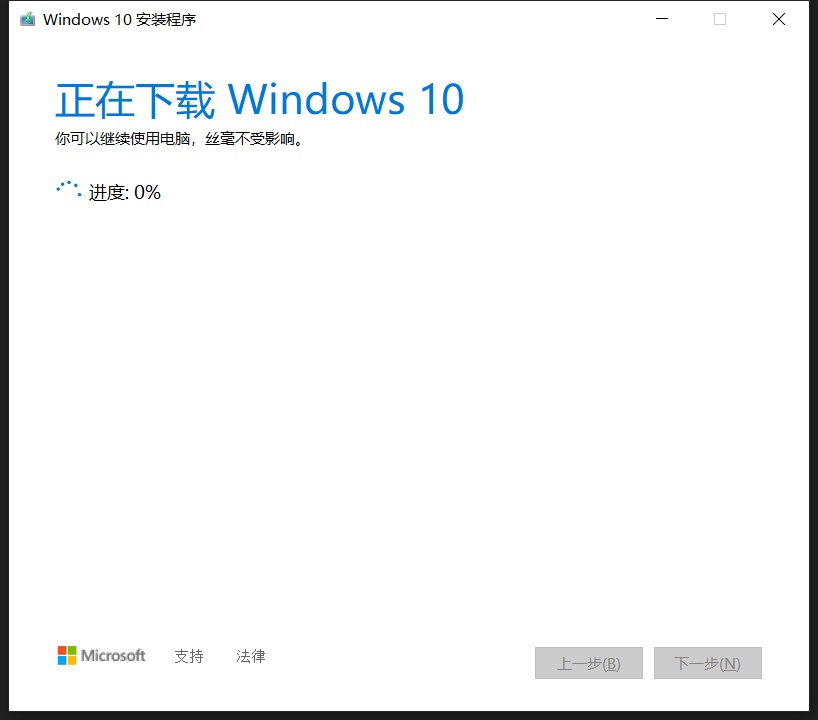
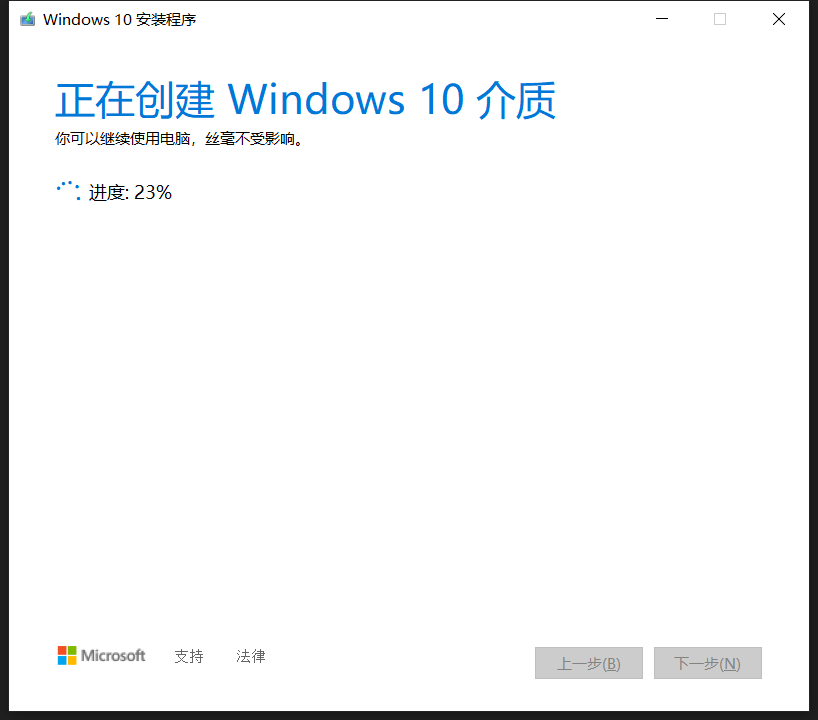
10、下载完成,点击“完成”
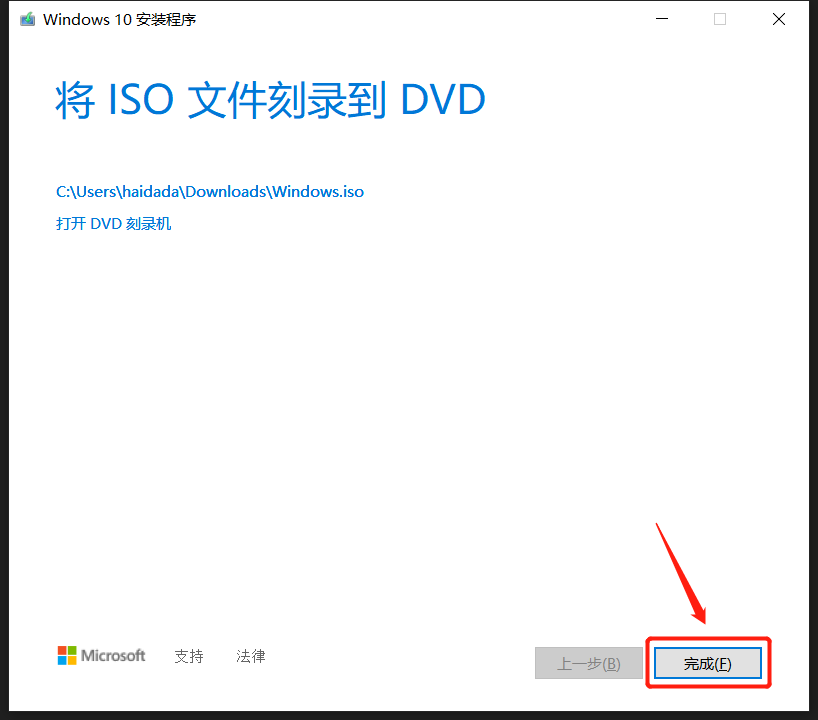
11、等待安装程序清理完成,完成后即可
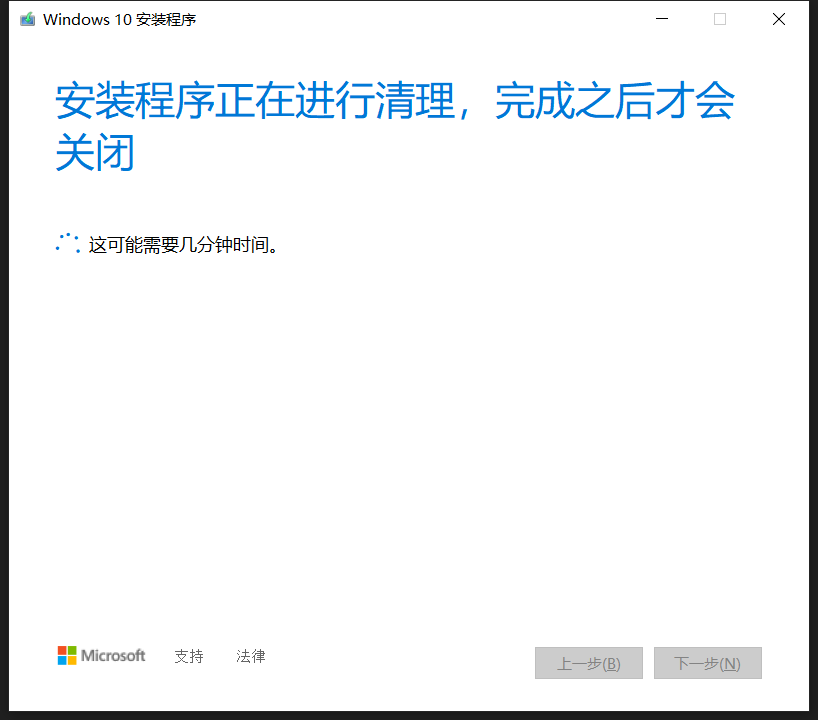
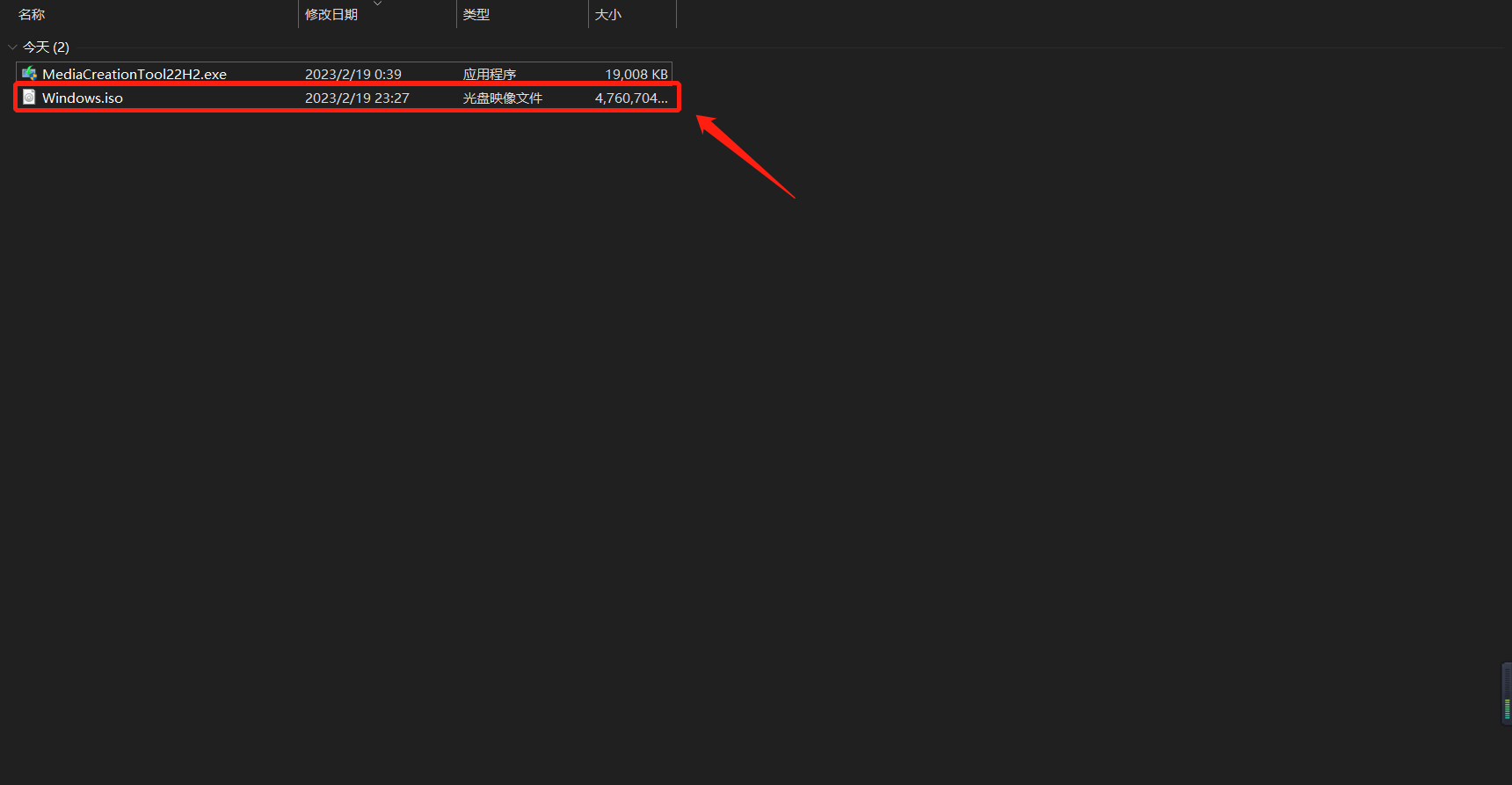
文章版权声明:除非注明,否则均为主机测评原创文章,转载或复制请以超链接形式并注明出处。






还没有评论,来说两句吧...